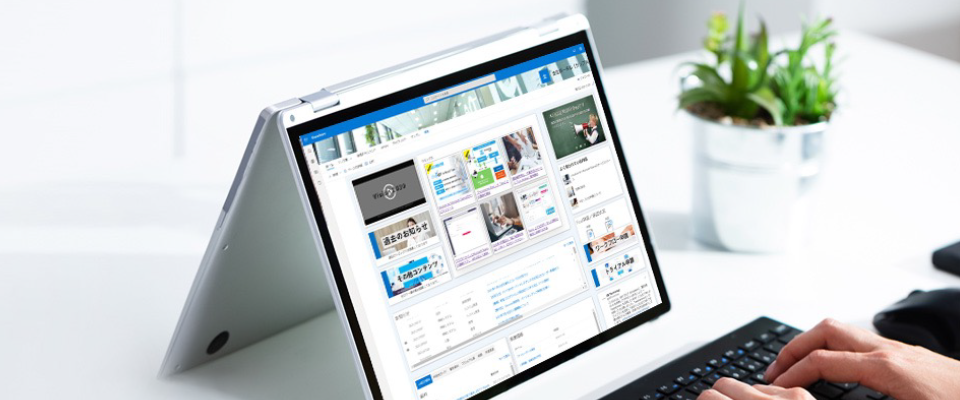SharePoint Online で使用できる容量がどのくらいあるのか、気になる人も多いのではないでしょうか。SharePoint Online は基本容量 1TB に加え、契約人数によって容量が変わります。この記事では、SharePoint Online の容量の目安、そして容量の確認方法を解説します。ぜひ、SharePoint Online を利用するときの参考にしてください。
SharePoint Online とは何か
SharePoint Online とは、Microsoft 社が提供するクラウド上で利用できる情報共有サービスです。インターネットに接続できる環境なら、どこでも利用できます。ファイルを共有し、複数人で管理したり、リストとしてデータを保管したりといった機能があります。
ファイルやドキュメントの保管や共有が可能
SharePoint Online 上で、ファイルやドキュメントを保管し、それを複数人で共有できます。ファイルの閲覧だけでなく、複数人で同時にファイルの更新や削除、追加といった作業も可能です。そのため、業務の効率化にもつながり、コミュニケーションを円滑に進められます。
SharePoint Online を導入すれば、パソコン、スマートフォン、タブレットなどさまざまな端末でアクセスでき、移動中にもファイルの確認や編集ができます。ドキュメントライブラリでは、ドキュメントや画像を共有でき、書類の保管も可能です。
その他にもポータルサイト作成機能などがある
SharePoint Online には、ポータルサイト作成機能があり、社内だけではなく、社外に向けてのポータルサイトも作成可能です。SharePoint Online ではさまざまなテンプレートが用意されています。そのため、専門知識がなくても簡単にポータルサイトを作成できます。
また、テンプレートをもとに、チームごとにポータルサイトを作れます。このように、ポータルサイト作成機能を活用することで、手軽にチームサイトの構築が可能です。
その他、ワークフロー機能、掲示板機能など、チームで仕事をするときに便利な機能も備わっています。
SharePoint Online の容量
SharePoint Online の容量は契約しているユーザーの数に応じて決まります。基本容量 1TB にくわえて、契約人数に 10GB かけたものを追加した容量が上限です。つまり、以下の計算になります。
総容量 = 基本容量 1TB +(ユーザー数に応じた追加容量 10GB × 契約ユーザー数)
これは追加容量がアップした後のもので、2018年7月以前の追加容量は 0.5GB でした。これ以上の容量が必要になったときは、追加購入もできます。
SharePoint Online の容量の確認方法
SharePoint Online の容量には上限があります。容量にどのくらい余裕があるのか、確認する方法を解説します。
記憶域メトリックス
SharePoint Online の容量は記憶域メトリックスで確認できます。記憶域メトリックスとは、SharePoint Online でどのくらい容量を使用したのかを把握するためのものです。全体の使用状況だけではなく、それぞれのファイルにどのくらいの容量が使われているのかが表示されます。そのため、一目で各ファイルのデータ使用量が把握可能です。
記憶域メトリックスを確認するためには、ページ右上部分にある歯車の設定マークから「サイトの設定」をクリックしてください。そこから、「サイトコレクションの管理」→「記憶域メトリックス」をクリックしましょう。
すると、それぞれのファイルやフォルダの容量が表示されます。大きいデータ量のファイルがあった場合は、一度目を通し、無駄なファイルは削除するといいでしょう。
ゴミ箱に入っている分も容量に影響するので注意
SharePoint Online では削除したデータはゴミ箱に保管されます。このゴミ箱内のデータも容量に影響しているため注意が必要です。
「設定」→「サイトコンテンツ」から右上部分の「ごみ箱」をクリックすれば、ごみ箱内のデータを見られます。そこから、削除したいデータを選択し、「選択したアイテムの削除」ボタンをクリックすることで、ゴミ箱内のデータを削除できます。
SharePoint Online で容量を増やすには
SharePoint Online の容量を増やす方法について、わかりやすく説明します。
ゴミ箱のデータを消去する
最も簡単にできる方法は、ゴミ箱のデータを削除することです。SharePoint Online では、削除されたデータはゴミ箱に保存されます。このゴミ箱のデータが容量を圧迫する原因となります。ゴミ箱のデータを削除するには、設定から「サイトコンテンツ」を開き、「ゴミ箱」を選択します。左上の「ゴミ箱を空にする」をクリックして、ゴミ箱内のデータを削除できます。定期的にゴミ箱を空にすることで、容量を確保できます。特に、これまで一度もゴミ箱を空にしていない場合は、すぐに実行することをお勧めします。
容量を追加する
SharePoint Online では、必要に応じて容量を追加購入することができます。アカウントの種類によって購入方法が異なります。
顧客契約の課金アカウントの場合
- Microsoft 365 管理センターにアクセスします。
- 「サービスの購入」を選択し、カテゴリ別の表示から「Office 365」を選びます。
- 「追加のファイルストレージ Office 365」を選択し、必要な GB 数を入力して購入します。
サブスクリプション契約の場合
- Microsoft 365 管理センターにアクセスします。
- アドオンを購入するサブスクリプションを選び、「サービスの購入」と「追加ファイルストレージ」を選択します。
- 「Office 365」のアドオンを見つけ、詳細からアドオンに接続するサブスクリプションを選びます。
- チェックアウトページで購入する数量を注文します。
SharePoint Online で容量を節約する方法
容量を節約するためには、以下の2つの方法が有効です。
画像ファイルを最適化する
画像を使用する際は、画像ファイルのサイズを最適化しましょう。高画質な画像は容量を大きく消費するため、画像圧縮ツールや Web サービスを利用して、画像を圧縮してからアップロードすることが重要です。
不要なデータを定期的に削除する
不要なデータを定期的に削除することも大切です。削除されたデータはゴミ箱に保存されるため、ゴミ箱内のデータも定期的に削除しましょう。1週間ごとや1ヶ月ごとにサイクルを決めて削除することで、容量を効率的に管理できます。
また、文書や書類の保存期間を決めておくと、容量の確保に役立ちます。管理体制を見直し、容量確保のための仕組みを整えましょう。
このように、定期的なメンテナンスとデータの最適化を行うことで、SharePoint Online の容量を効率的に管理できます。
2021年3月にアップロード容量上限が追加
2021年3月に、SharePoint Online と OneDrive for Business のアップロードできるファイルサイズの容量が 100GB から 250GB に引き上げられました。
容量が引き上げられたことにより、メディアファイルや 3D コンテンツといった大きなファイルを共有したいときも、スムーズに行えるようになっています。今後もアップデートにより、容量が増加する可能性があります。
まとめ
SharePoint Online の容量は「1TB + 10GB ×契約ユーザー数」になり、契約人数によって変わります。SBテクノロジーが提供する SaaS 型のポータル構築サービス「OnePortal Modern」であれば、SharePoint Online の機能を最大限に活かすことができます。専門知識がなくても、自社に合った社内ポータルを構築することが可能です。
多彩な独自の Web パーツも用意されています。また、アクセス解析機能により、だれが、いつ、どのページに、どれくらいアクセスしたのかを分析し、KPI を策定、社内ポータルの改善をすることもできます。ぜひ、ご活用ください。